在win8.1操作系统中经常在桌面点击右键新建文件夹,但是一位用户说Win8.1系统不能在桌面新建文件夹,尝试很多次都无法成功,怎么办?对于这个问题,小编总结出一些解决Win8.1系统不能在桌面新建文件夹的方法,大家不妨一起来尝试解决下。

windows7 - 1、在win8.1系统进入“这台电脑”的C盘,进入系统盘的Windows目录;
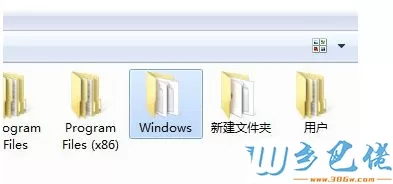
windows8 - 2、在Win8.1的Windows目录,鼠标右键菜单选择“新建”项目,这里可以发现,在Windwos目录下是可以新建文件夹的;
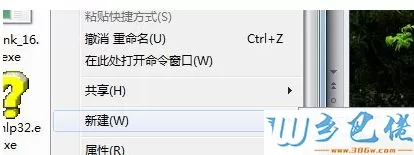
windows10 - 3、这时候,回到Win8.1的桌面,鼠标邮件点击“这台电脑”,选择“管理”项目;
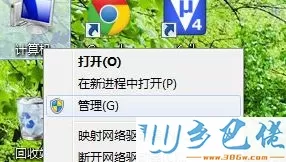
xp系统 - 4、进入“管理”页面之后,选择ghost win8.1的“系统工具”中的“本地用户和组”,双击右侧的“用户”文件夹 ;
纯净版 - 5、进入“用户”文件夹之后,可以看到当前里面所有的用户列表;
U盘系统 - 6、然后我们选择“administrator”管理员这个双击,进入属性,选择“属性”中的“账户已禁用”前方,去掉那个选项,然后“确定”,那么这时候设置就完成了;
win8旗舰版 - 7、回到桌面单击鼠标右键即可新建文件夹。
上述内容也就是Win8.1系统不能在桌面新建文件夹的解决方法,简单设置之后,就可以在桌面新建文件夹了。


 当前位置:
当前位置: